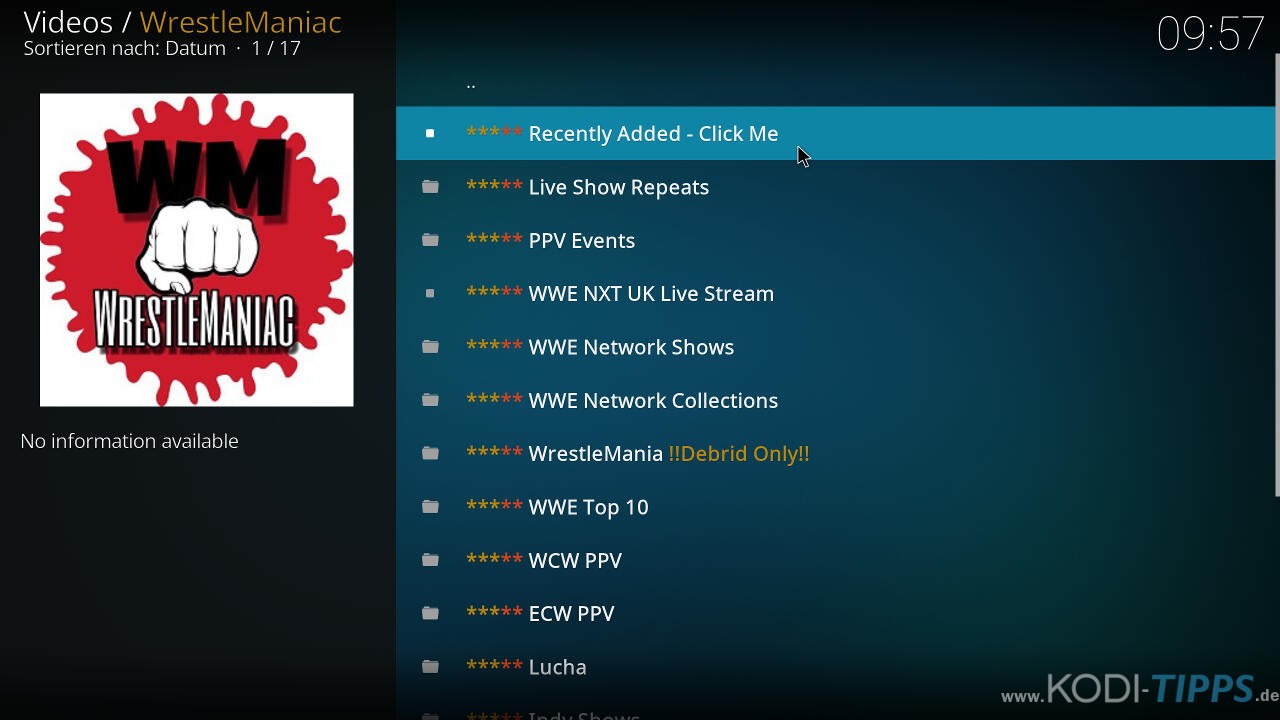Das WrestleManiac Kodi Addon bietet Wrestling Veranstaltungen zum Streamen an. Der Schwerpunkt liegt dabei auf der WWE, dem aktuellen Marktführer. Neben aktuellen Pay-Per-Views sind auch RAW, SmackDown und andere Shows der Liga vorhanden. Zusätzlich sind diverse andere Events von Impact Wrestling, Lucha Underground und Indy-Ligen verfügbar, teilweise auch als Live-Streams.
Hinweis zum Schutz eurer Identität
Bevor wir starten, weisen wir darauf hin, dass das Streamen bestimmter Inhalte über Kodi nicht legal ist. Um die eigene Privatsphäre zu schützen, empfehlen wir die Nutzung eines VPNs. Mit einem VPN lassen sich Identität und Standort verschleiern. Ebenfalls ist eine bessere Performance eures Anschlusses möglich, da Internetanbieter die Geschwindigkeit bestimmter Dienste drosseln. Wir empfehlen unseren Testsieger CyberGhost (hier zum Test), der die höchste Sicherheitsstufe garantiert, dabei eine sehr hohe Geschwindigkeit erreicht und mit einem fairen Preis aufwartet. Weitere VPN-Tests findet ihr HIER.
Kodi-Tipps.de steht in keinerlei Verbindung zu Kodi oder den Entwicklern von Addons. Dieser Beitrag dient dazu, die Installation eines Video-Addons zu veranschaulichen. Für den Inhalt dieser Addons sind die entsprechenden Entwickler verantwortlich.
WrestleManiac Kodi Addon installieren
HINWEIS: WrestleManiac ist offline. Schaut in unsere Liste der BESTEN Kodi Addons für alternative Wrestling-Addons.
Fügt zunächst „http://mrnumbers.xyz/repo/“ als Medienquelle hinzu. Wie ihr eine Medienquelle unter Kodi hinzufügt, erfahrt ihr in unserem entsprechenden Artikel.
Startet Kodi und klickt im Hauptmenü auf den Punkt „Addons“.

Klickt oben links auf das Paket-Symbol.

Klickt anschließend auf „Aus ZIP-Datei installieren“.

Solltet ihr zum ersten Mal ein Addon oder Repository aus einer ZIP-Datei installieren, meldet Kodi, dass das Installieren aus unbekannten Quellen deaktiviert ist. Wählt den Punkt „Einstellungen“ aus.

Aktiviert den Punkt „Unbekannte Quellen“.

Bestätigt die anschließende Warnung mit „Ja“.

Wählt nun erneut den Punkt „Aus ZIP-Datei installieren“ und öffnet die entsprechende Medienquelle, die ihr eben angelegt habt. In diesem Falle heißt sie bei uns „mrnumbers“.
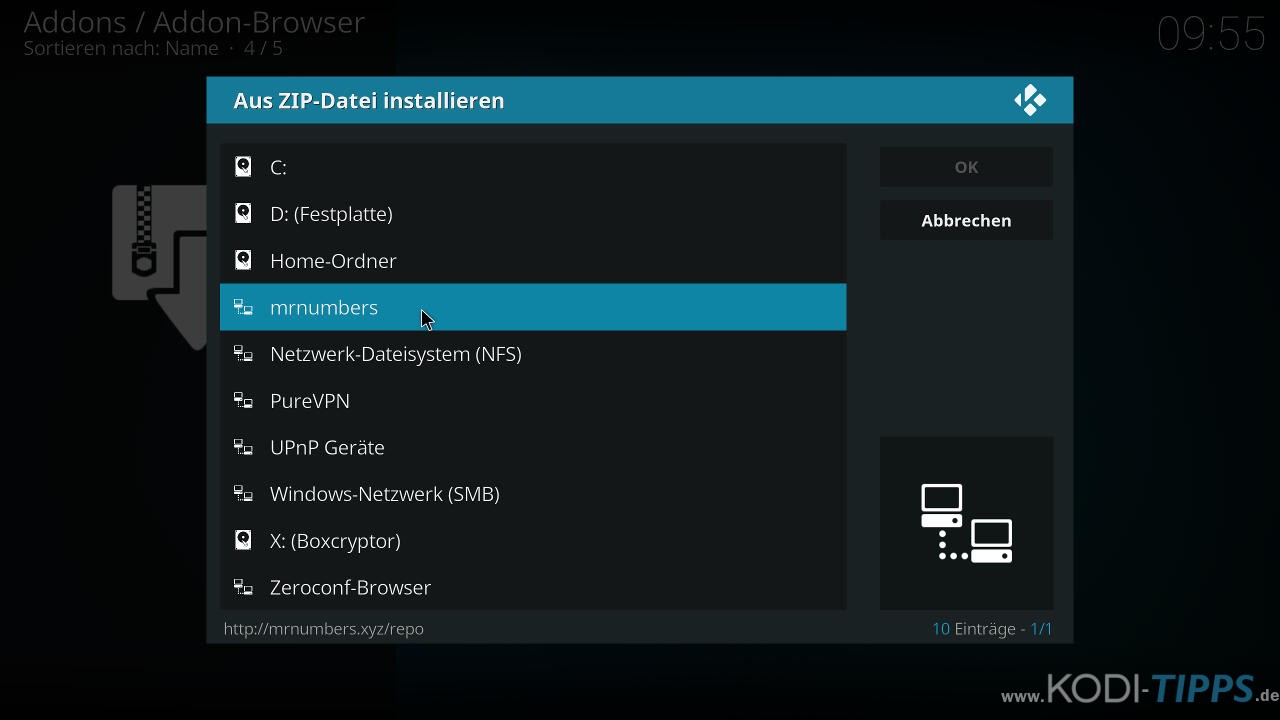
Wählt die entsprechende ZIP-Datei aus, um das „No Name Repository“ zu installieren.
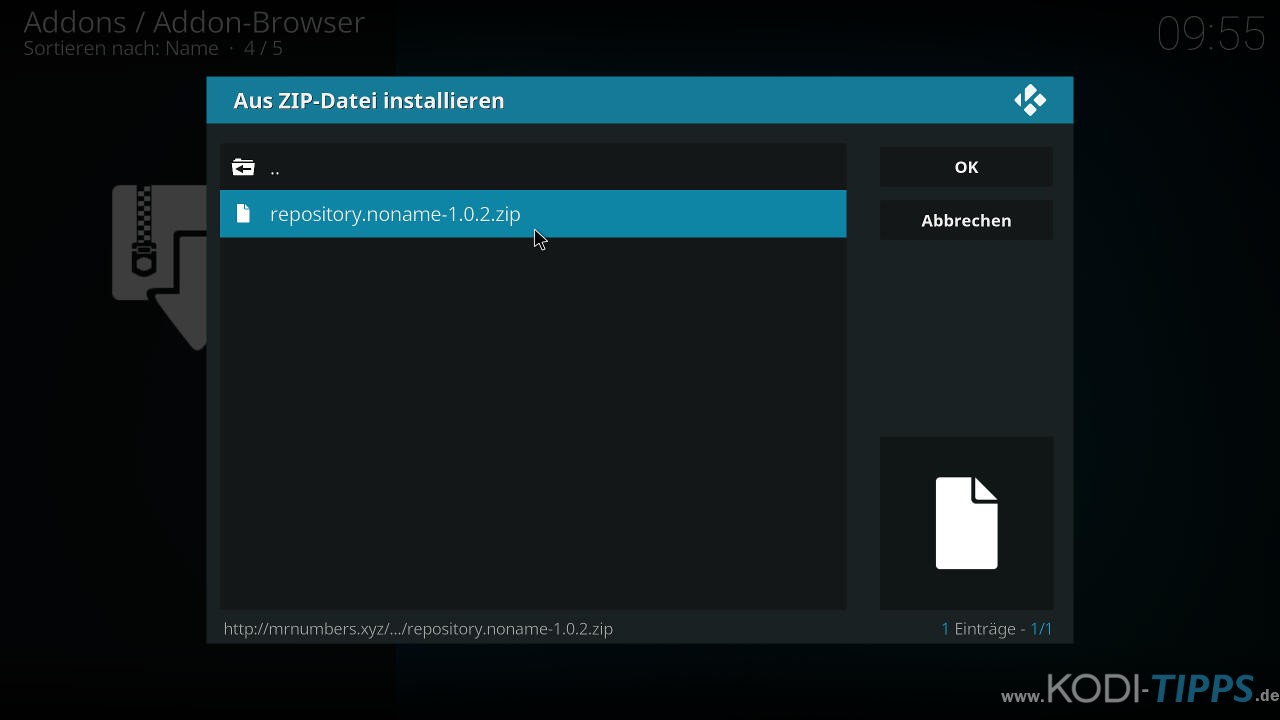
Nach einigen Momenten erscheint oben rechts die Meldung, dass das „No Name Repository“ erfolgreich installiert wurde.
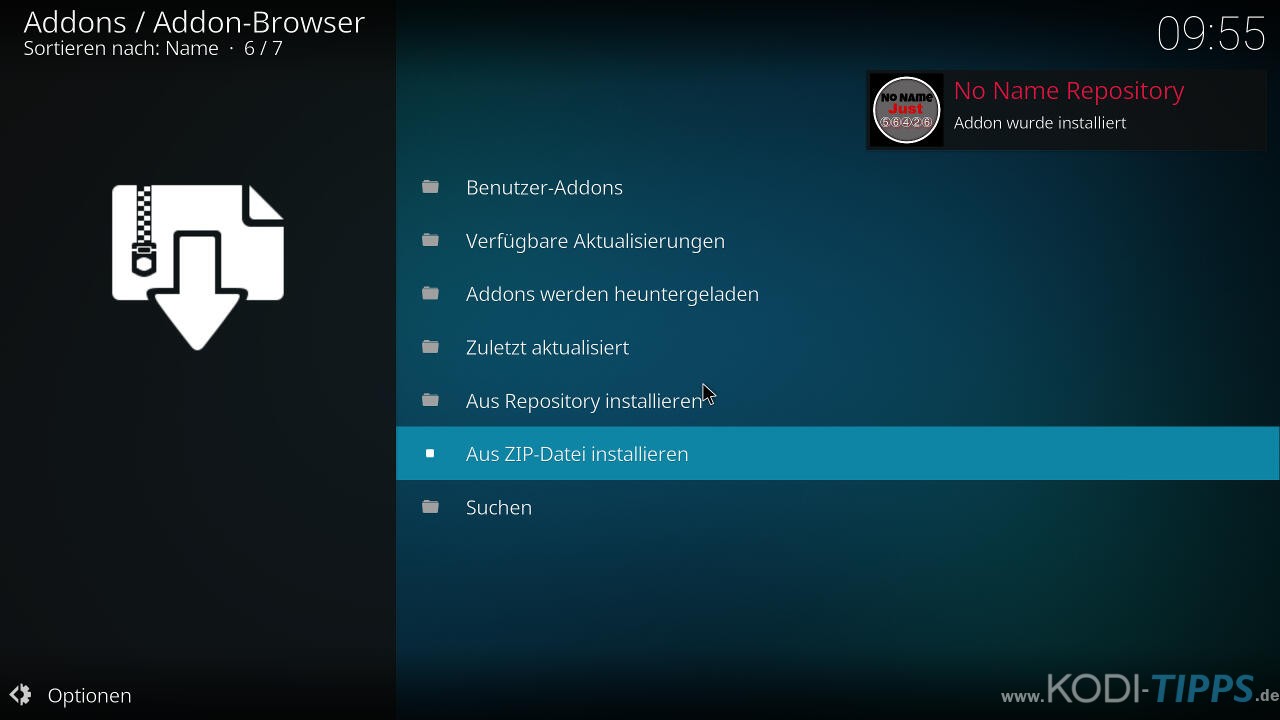
Öffnet nun im Addon-Browser den Punkt „Aus Repository installieren“.
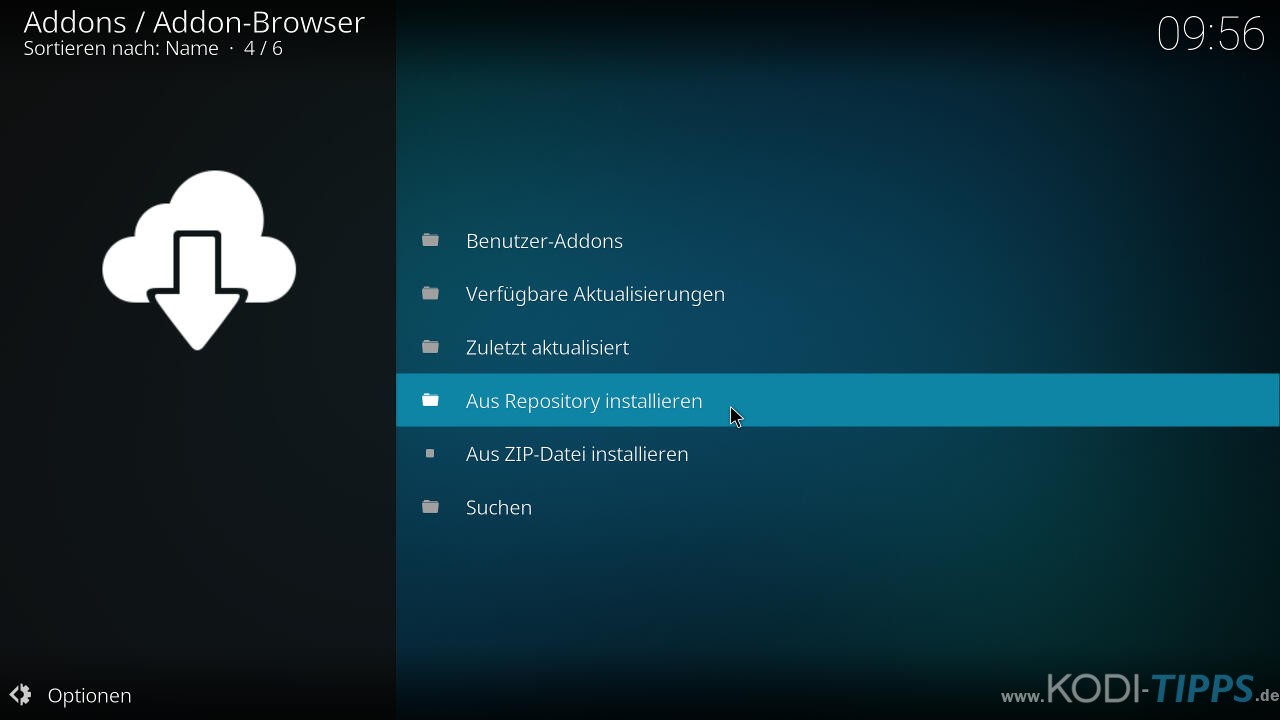
Wählt in der Liste das „No Name Repository“ aus.
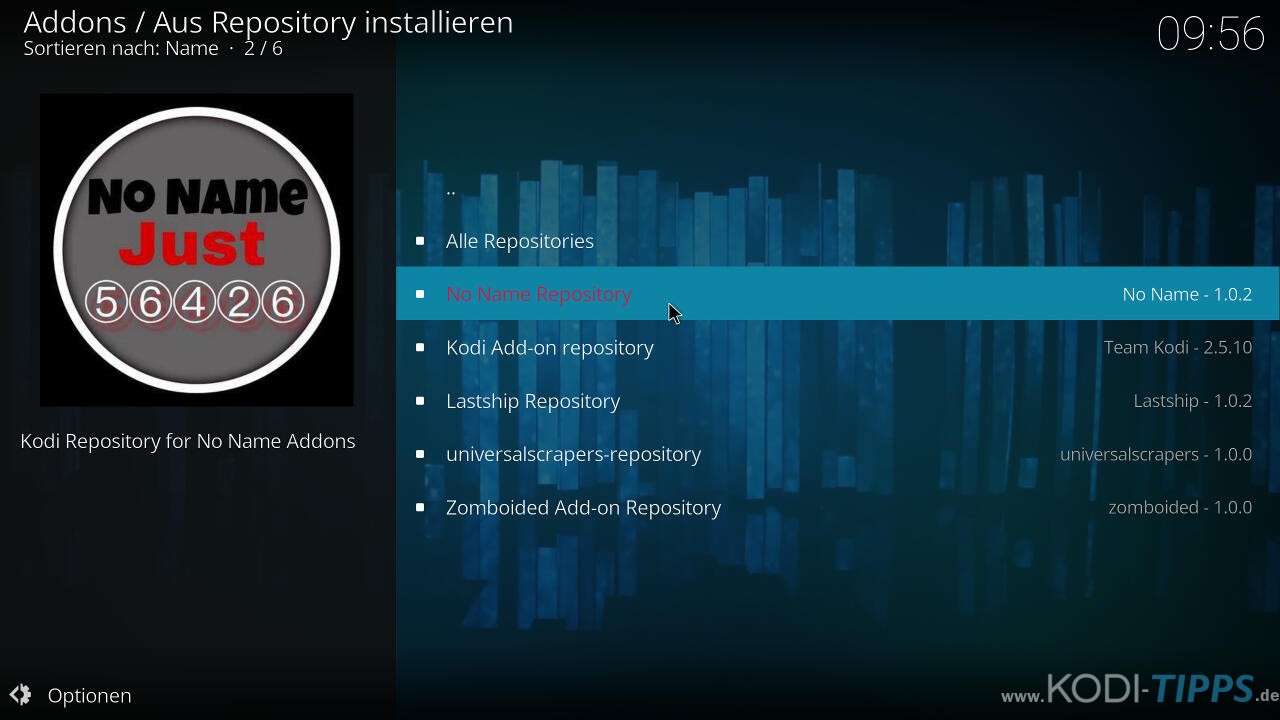
Öffnet anschließend die Kategorie der „Video-Addons“.
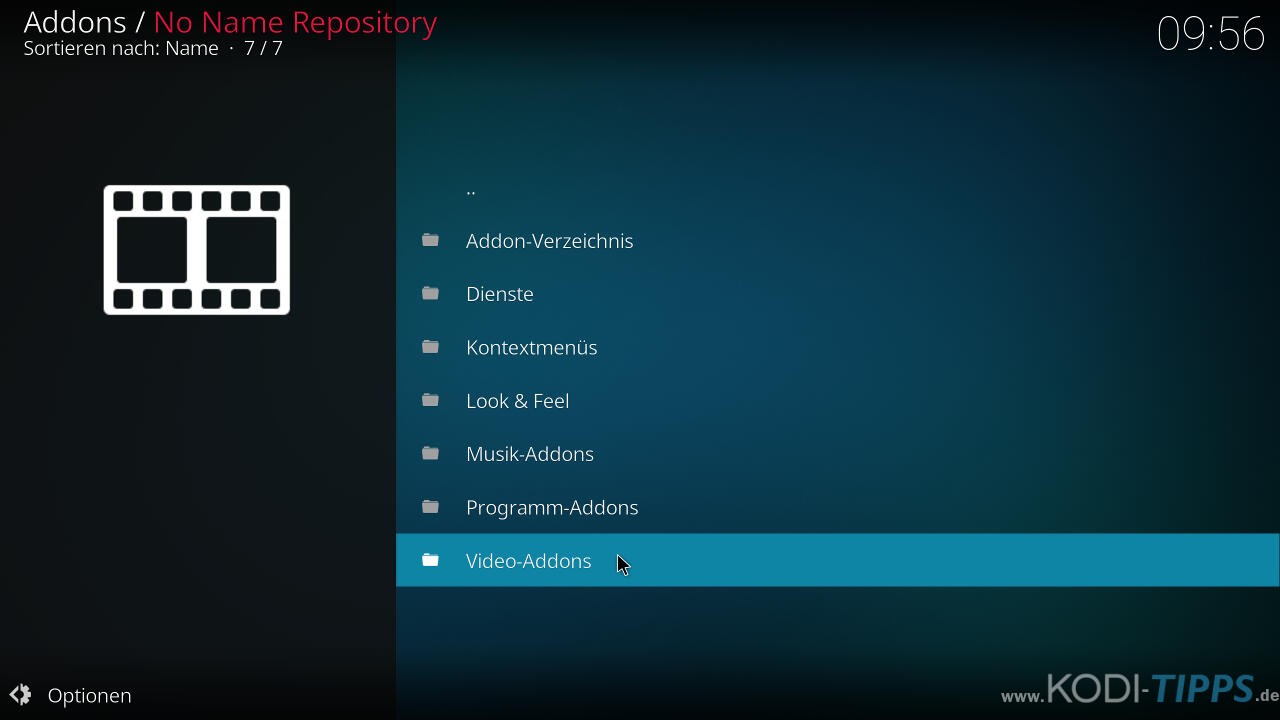
Anschließend wird in der Liste der Eintrag für das WrestleManiac Kodi Addon geöffnet.
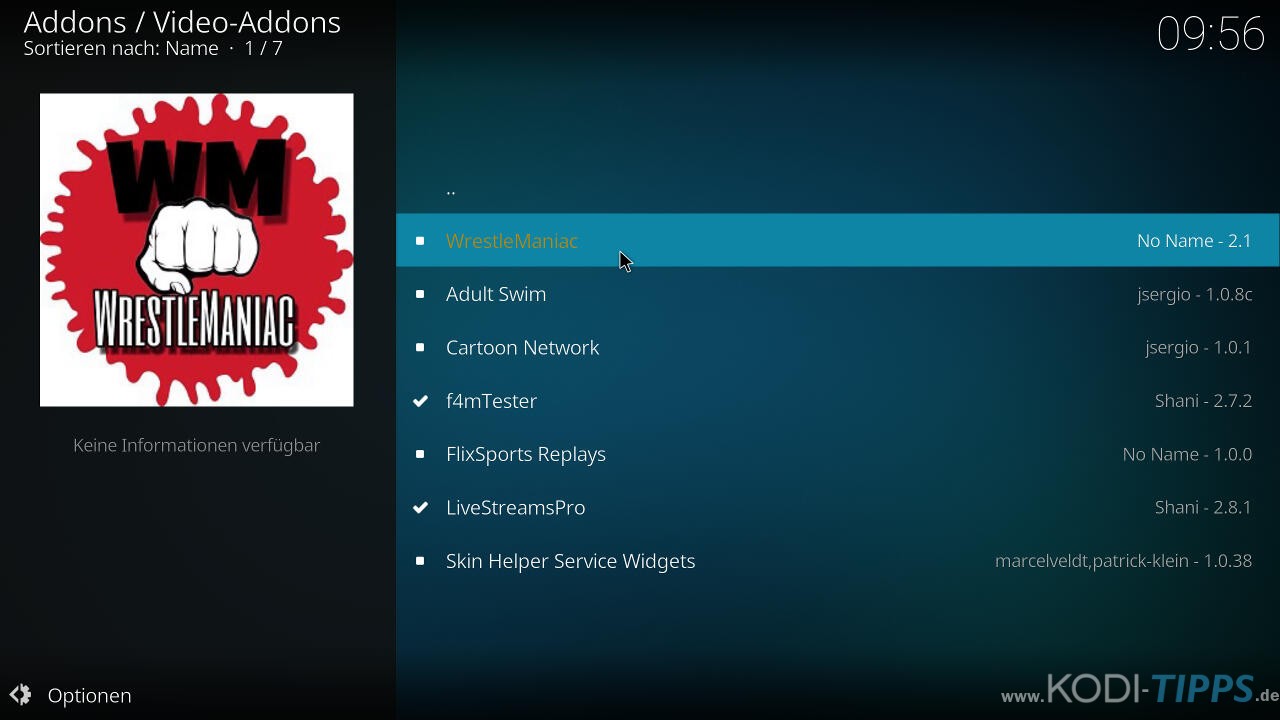
Klickt unten rechts auf „Installieren“.
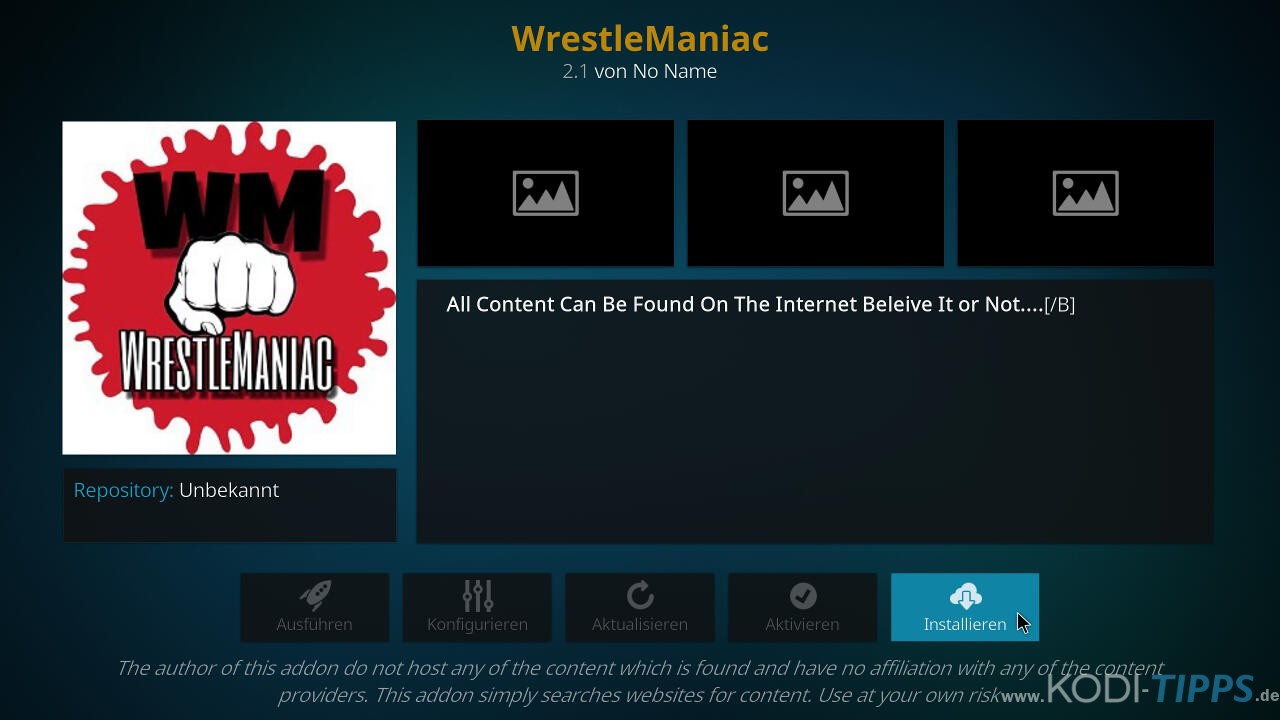
Nach wenigen Momenten erscheint oben rechts die Meldung, dass das WrestleManiac Kodi Addon erfolgreich installiert wurde. Öffnet daraufhin erneut den Eintrag für das Addon.
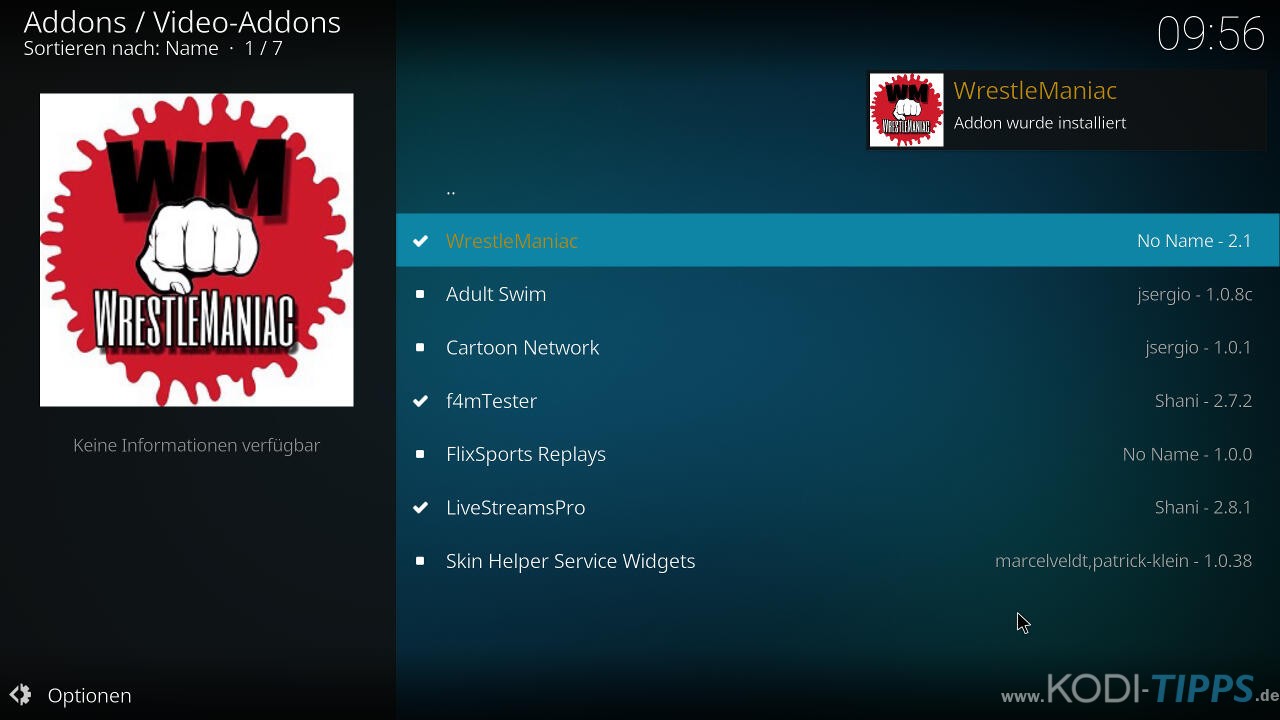
Klickt unten links auf „Öffnen“.
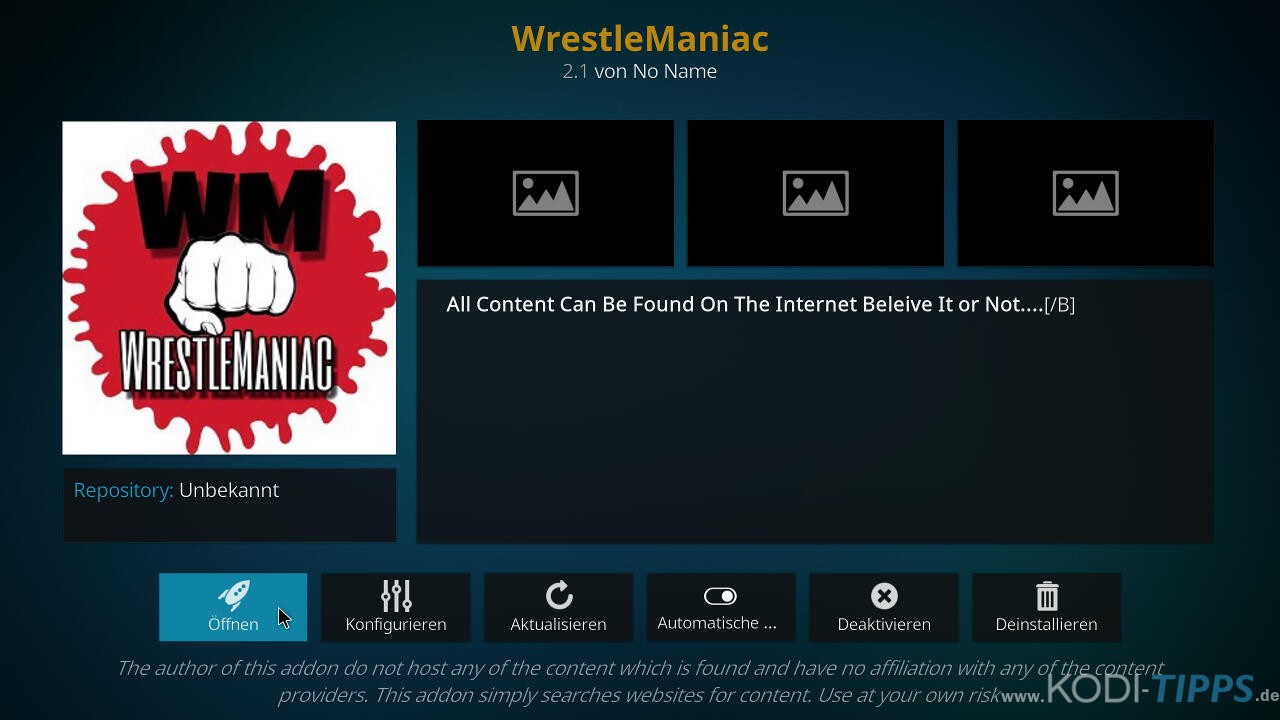
Das WrestleManiac Kodi Addon öffnet sich und listet die verschiedenen Kategorien auf.